
Comment voir l’historique Safari sur votre iPhone
Catégorie: Guides Pratiques

Accéder à l’historique de navigation Safari peut être nécessaire dans plusieurs cas, notamment pour retrouver un site visité ou pour contrôler l'activité en ligne. Voici les étapes à suivre pour consulter votre historique Safari sur iPhone.
Étape 1
Ouvrez l’application « Réglages » sur l’écran d’accueil de votre iPhone ou dans la barre de recherche Spotlight. Balayez vers le bas depuis le milieu de votre écran et taper « Réglages » dans le champ de recherche qui apparaît.
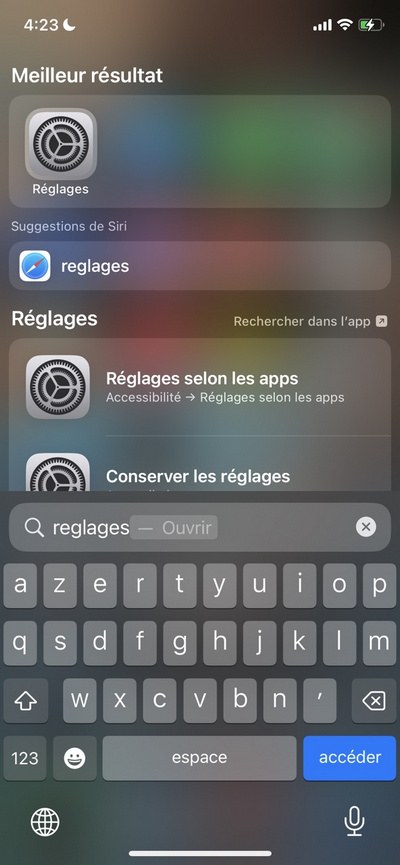
Étape 2
Faites défiler l’écran vers le bas pour trouver Safari, une icône sous forme de petite boussole bleue.
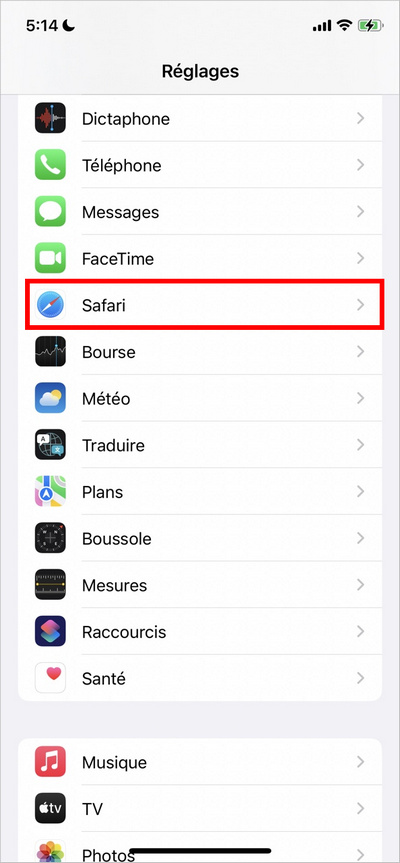
Étape 3
Allez tout en bas de la liste et cliquez sur le bouton « Avancé ».
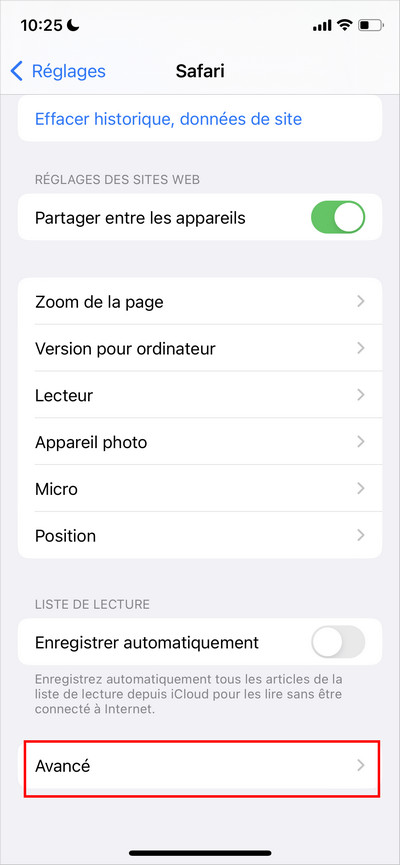
Étape 4
Appuyez sur l’option « Données de sites » tout en haut de la page pour accéder à votre historique de navigation Safari.
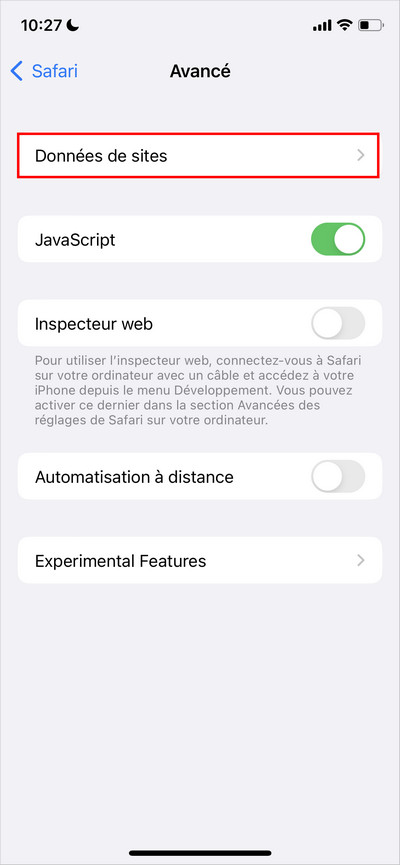
Développez de saines habitudes en ligne pour votre enfant avec l'aide du Contrôle Parental AirDroid.
Vous pourriez aussi aimer
Discussion
Des questions liées au produit ?Contactez notre équipe d'assistance pour obtenir une solution rapide>
Accueil > Guides Pratiques > Comment voir l’historique Safari sur votre iPhone





Laisser une réponse.